Meilleur moyen de transférer des données vers un nouvel iPhone
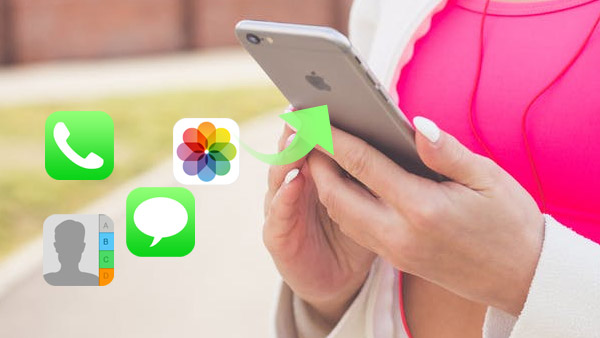
Lorsque vous souhaitez transférer des données vers le nouvel iPhone 6 Plus, vous devez tout transférer d'un iPhone à un autre, puis organiser les données ou ajouter d'autres fichiers au nouveau. Comment déplacer facilement des données vers un nouvel iPhone? Tipard iPhone Transfert devrait être le bon choix.
Partie 1: Comment déplacer des données vers un nouvel iPhone avec iTunes / iCloud
Transférer des fichiers vers un nouvel iPhone avec iTunes
Il est recommandé de sauvegarder l’iPhone sur iTunes avec les informations les plus récentes. Et puis vous pouvez déplacer des données vers un nouvel iPhone avec iTunes en suivant les étapes suivantes.
- 1. Branchez votre iPhone sur PC ou Mac avec le câble USB. Lancez iTunes s'il ne démarre pas automatiquement.
- 2. Cliquez sur l'icône iPhone dans la barre de menu et cliquez sur le bouton "Sauvegarder maintenant" pour enregistrer le fichier de sauvegarde.
- 3. Connectez le nouvel iPhone à un PC ou à un Mac. Assurez-vous que le réseau Wi-Fi et la langue ont été configurés.
- 4. Appuyez sur "Restaurer à partir de la sauvegarde iTunes", puis sélectionnez "Restaurer à partir de cette sauvegarde" sur PC ou Mac.
- 5. Choisissez la sauvegarde récente dans la liste afin de transférer les fichiers mis à jour sur le nouvel iPhone.
Le transfert de données sur un nouvel iPhone prend du temps, assurez-vous qu'il y a suffisamment de courant et qu'iTunes est connecté.
Basculer les données vers un nouvel iPhone en utilisant iCloud
1. Activez la sauvegarde iCloud. Vous pouvez aller dans Paramètres> iCloud> Stockage et sauvegarde pour activer la sauvegarde iCloud.
2. Appuyez sur "Sauvegarder maintenant" pour enregistrer une sauvegarde pour iCloud. Il est nécessaire de se connecter à l'alimentation et au Wi-Fi.
3. Assurez-vous que le réseau Wi-Fi et la langue ont été configurés. Allumez le Wi-Fi pour transférer des données vers un nouvel iPhone.
4. Choisissez la "Restauration à partir de la sauvegarde iCloud" pour le nouvel iPhone. Et puis connectez-vous le même compte de iCloud.
5. Appuyez sur le bouton "Restaurer" pour basculer les données vers un nouvel iPhone à l'aide de la dernière sauvegarde iCloud.
Pour l'espace de stockage limité de la sauvegarde iCloud, vous pouvez également utiliser iTunes pour transférer d'autres fichiers vers un nouvel iPhone.
Partie 2: Transférer des données vers un nouvel iPhone avec Tipard Transfer Ultimate
1. Tout transférer vers un nouvel iPhone
ITunes ne transfère que les fichiers achetés à partir de l’Apple Store alors que l’iCloud est limité par l’espace de stockage gratuit 5GB. Vous pouvez iPhone de sauvegarde sur ordinateur sans iTunes sans aucune limitation.
2. Transfert sélectif de données vers un nouvel iPhone
Lorsque vous transférez des données d'un iPhone à un autre, vous pouvez supprimer certains fichiers inutiles de l'original. Il vous suffit de prévisualiser et de récupérer les données dont vous avez besoin dans l’original.
3. Ajouter des données de l'ordinateur au nouvel iPhone
Tipard iPhone Transfer Ultimate vous permet également d'ajouter facilement des films et des morceaux de musique de votre ordinateur au nouvel iPhone. Vous pouvez supprimer les sauvegardes iCloud afin de sauvegarder d'autres fichiers comme pour la méthode.
Partie 3: Comment transférer des données vers un nouvel iPhone
Configurez la langue pour le nouvel iPhone
Connectez deux iPhones à un PC, puis lancez le programme
Choisissez l'appareil cible et transférez les données vers le nouvel iPhone


- Transférer sélectivement des données d'un iPhone à un autre avec tout ce qui est d'origine.
- Supporte l'ajout de plus de données d'un ordinateur à un nouvel iPhone.
- Transférer des photos / contacts / musiques / vidéos iPhone / iPad / iPod etc. vers un ordinateur







